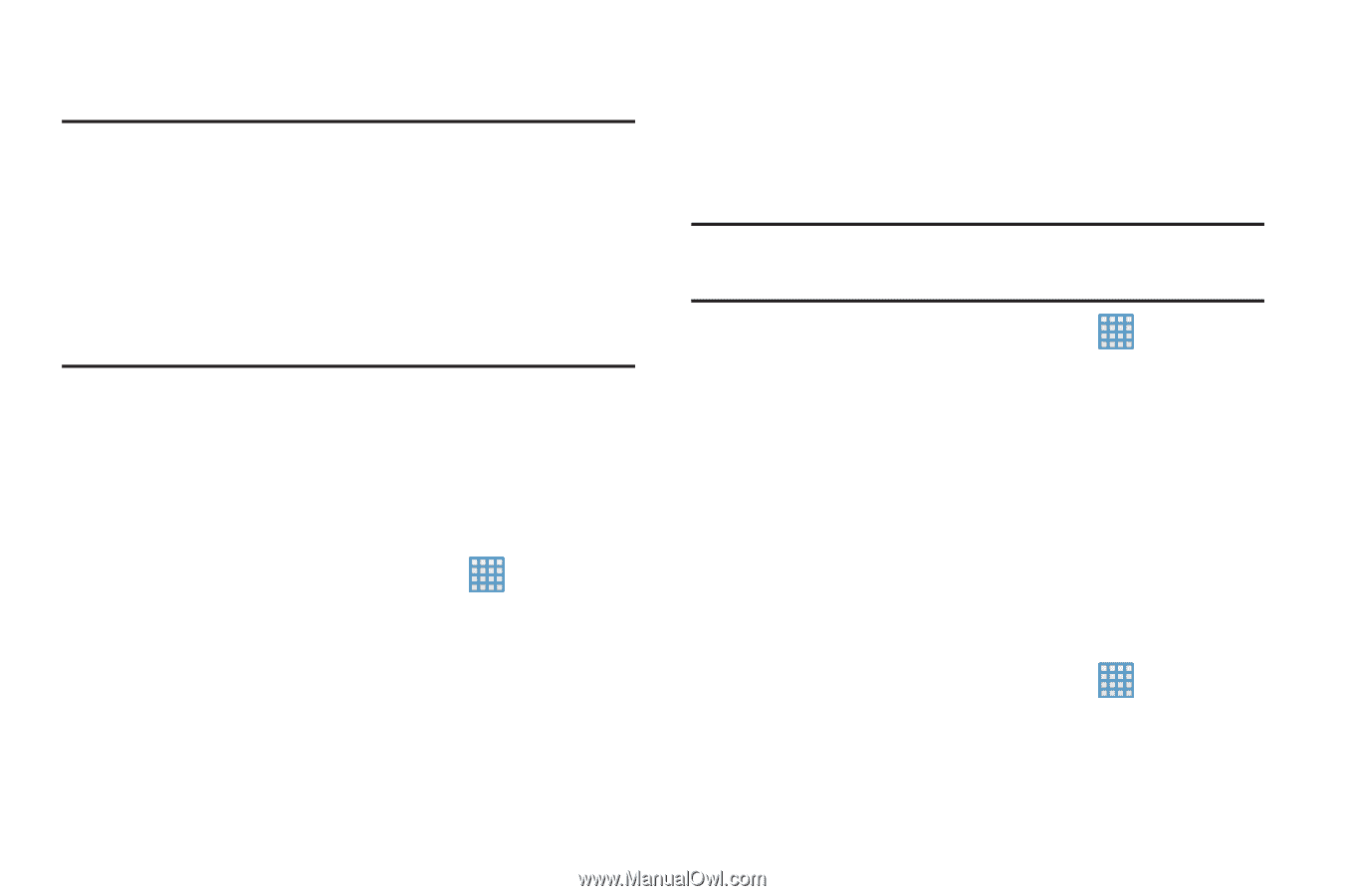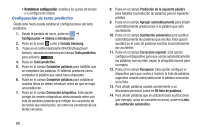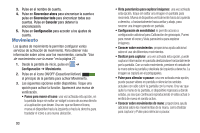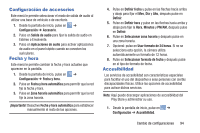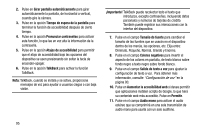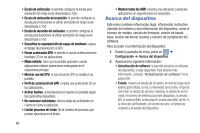Samsung EK-GC100 User Manual Ver.ljg_f4 (Spanish(north America)) - Page 97
Añadir cuenta, Cómo añadir una cuenta, Sincronización de cuentas
 |
View all Samsung EK-GC100 manuals
Add to My Manuals
Save this manual to your list of manuals |
Page 97 highlights
3. Pulse en Restablecer el dispositivo y después siga las indicaciones para realizar el restablecimiento. ¡Advertencia! Realizar un restablecimiento de datos de fábrica borrará todos los datos del dispositivo y de la tarjeta SD interna, incluyendo su cuenta de Google, datos y ajustes del sistema y de aplicación, y aplicaciones descargadas. No borrará el software actual del sistema, aplicaciones en paquete ni archivos guardados en una tarjeta SD externa, como música y fotos. Añadir cuenta Este menú le permite configurar, administrar y sincronizar cuentas, incluyendo las cuentas de Google y de correo electrónico. Cómo añadir una cuenta 1. Desde una pantalla de inicio, pulse en ➔ Configuración ➔ Añadir cuenta. 2. Pulse en uno de los tipos de cuenta. 3. Utilice el teclado y siga las indicaciones para introducir su información de acceso y configurar la cuenta. Aparecerá un círculo verde junto al tipo de cuenta, una vez que haya creado una cuenta. Su cuenta de correo también aparecerá en la sección Cuentas del menú principal de Configuración. Cómo quitar una cuenta ¡Importante! Al quitar una cuenta también se eliminan todos sus mensajes, contactos y otros datos del dispositivo. 1. Desde una pantalla de inicio, pulse en ➔ Configuración. 2. Pulse en la cuenta, que está ubicada en la sección Cuentas. 3. Pulse en el nombre de cuenta. 4. Pulse en Eliminar cuenta y después pulse en Eliminar cuenta en el mensaje de confirmación para quitar la cuenta y eliminar todos sus mensajes, contactos y otros datos. Sincronización de cuentas Seleccione los elementos que desea sincronizar en su cuenta, como libros, calendario, contactos y más. 1. Desde una pantalla de inicio, pulse en ➔ Configuración. 2. Pulse en la cuenta, que está ubicada en la sección Cuentas. Cambio de configuraciones 92